Ciò può essere causato da aggiornamenti di Windows incompatibili o difettosi o da qualche problema di base con la connessione Internet che può essere risolto eseguendo lo strumento di risoluzione dei problemi. Inoltre, anche i driver della scheda di rete obsoleti possono essere una ragione alla base di questo errore.
In questo articolo, discuteremo più soluzioni per correggere l'errore di Windows discusso.
Come correggere/risolvere il problema 'Windows sta ancora impostando la configurazione della classe per questo dispositivo'?
Per correggere l'errore sopra discusso, prova le seguenti correzioni:
- Ripristino della scheda di rete
- Reinstallazione della scheda di rete
- Esegui la risoluzione dei problemi di connessione a Internet
- Disinstalla Aggiornamenti recenti
Metodo 1: ripristino della scheda di rete
Il ripristino della scheda di rete reinstallerà tutti gli adattatori di rete. Di conseguenza, tutti i componenti di rete verranno impostati sulle impostazioni predefinite.
Per ripristinare la scheda di rete seguendo le istruzioni dettagliate fornite di seguito.
Passaggio 1: aprire la casella Esegui
Colpo ' Windows+R ” per avviare la casella Esegui:
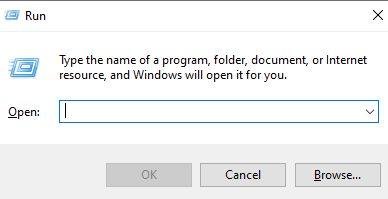
Passaggio 2: vedere lo stato della rete
Tipo ' ms-settings:network-status ” nella casella Esegui e premi Invio per visualizzare la finestra di stato della rete:
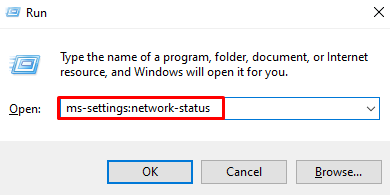
Passaggio 3: scegliere l'opzione 'Ripristino rete'.
Clicca sul ' Ripristino della rete ” opzione che è evidenziata nell'immagine qui sotto:
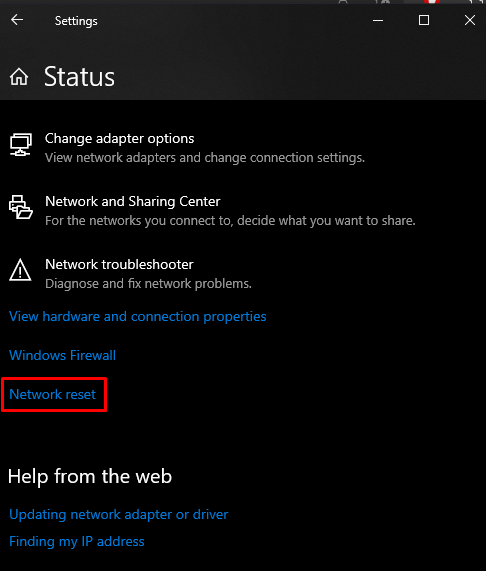
Passaggio 4: premere 'Ripristina ora'
Colpire il ' Ripristina ora pulsante ':
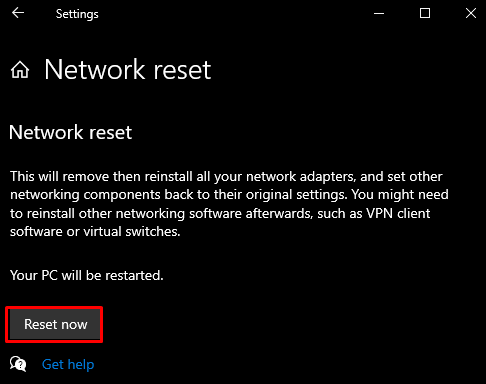
Passaggio 5: conferma
Quindi, confermare l'operazione di ripristino della rete:
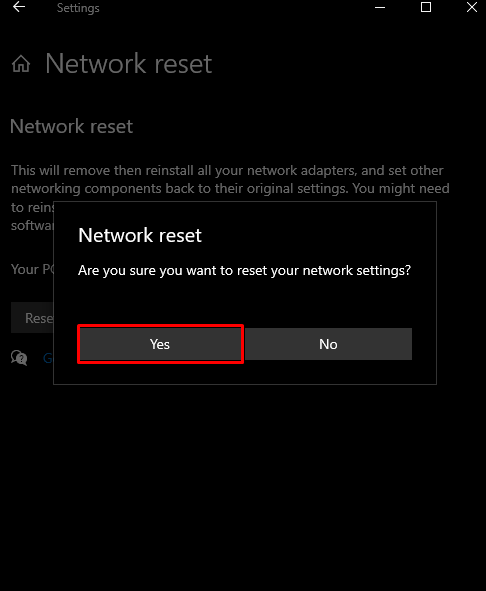
Metodo 2: reinstallazione della scheda di rete
Disinstallare la scheda di rete tramite Gestione dispositivi e quindi reinstallarla con l'aiuto delle istruzioni fornite.
Passaggio 1: apri Gestione dispositivi
Scrivi ' devmgmt.msc ' nella casella Esegui e premi invio per avviare il ' Gestore dispositivi ”:
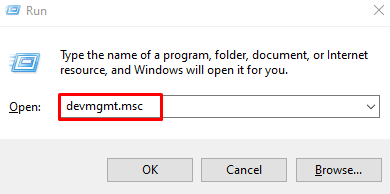
Passaggio 2: visualizzare l'elenco di 'Schede di rete'
Clicca su ' Adattatori di rete ” per visualizzare l'elenco degli adattatori di rete installati e configurati:
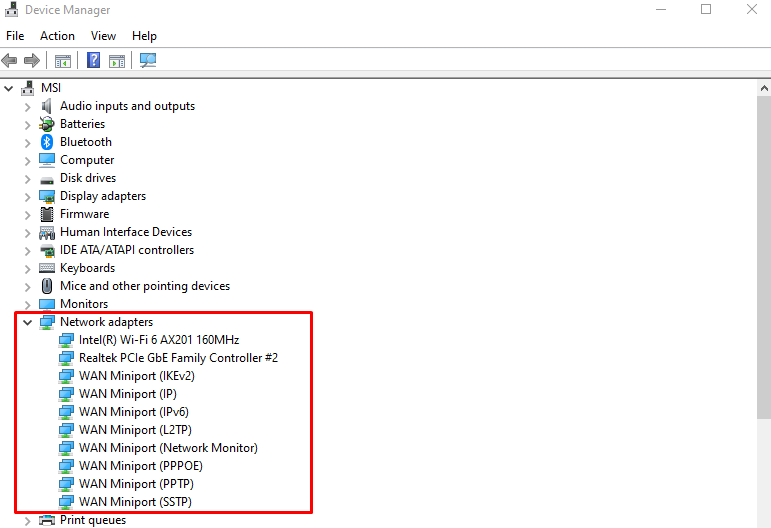
Passaggio 3: disinstallare il dispositivo
Fai clic con il pulsante destro del mouse sull'adattatore e premi ' Disinstalla dispositivo pulsante ':
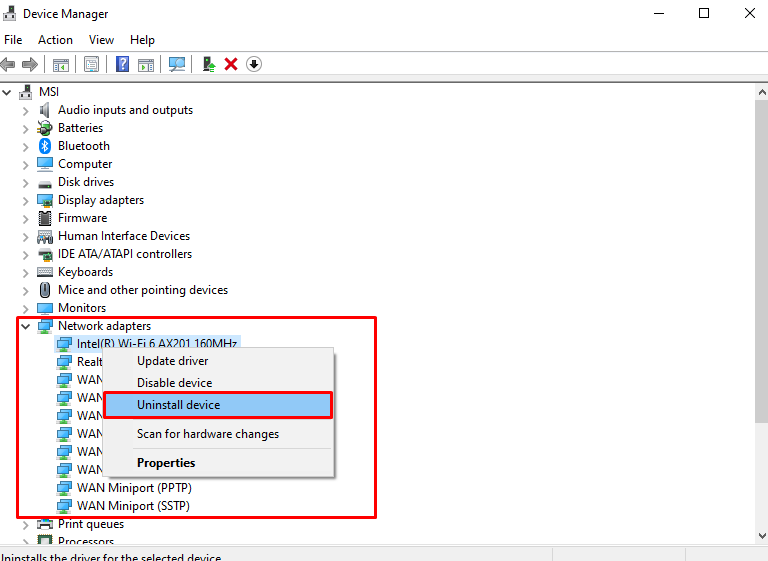
Passaggio 4: conferma
Clicca sul ' Disinstalla ” pulsante per la conferma:
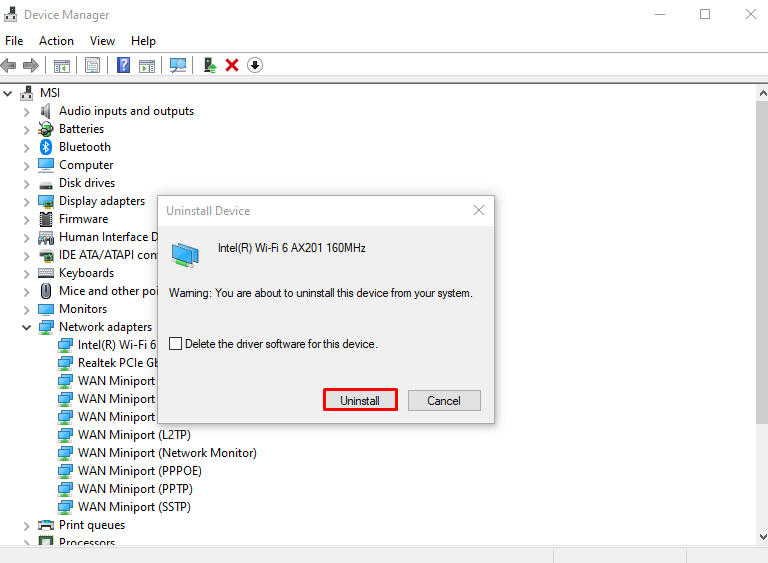
Riavvia il sistema.
Metodo 3: eseguire la risoluzione dei problemi di connessione a Internet
Lo strumento di risoluzione dei problemi è uno strumento integrato fornito con Windows per risolvere problemi di base. Più specificamente, puoi eseguire il ' Connessioni Internet 'risoluzione dei problemi con l'aiuto della guida fornita.
Passaggio 1: vai a Risoluzione dei problemi
Tipo ' ms-settings: risoluzione dei problemi ' nella casella Esegui e premi Invio per aprire il ' Risoluzione dei problemi ' schermo:
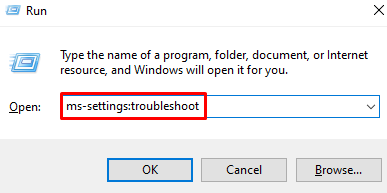
Passaggio 2: visualizza tutti gli strumenti per la risoluzione dei problemi
Clicca sul ' Ulteriori strumenti per la risoluzione dei problemi ' opzione che è evidenziata nell'immagine qui sotto per vedere l'elenco di tutti gli strumenti per la risoluzione dei problemi:
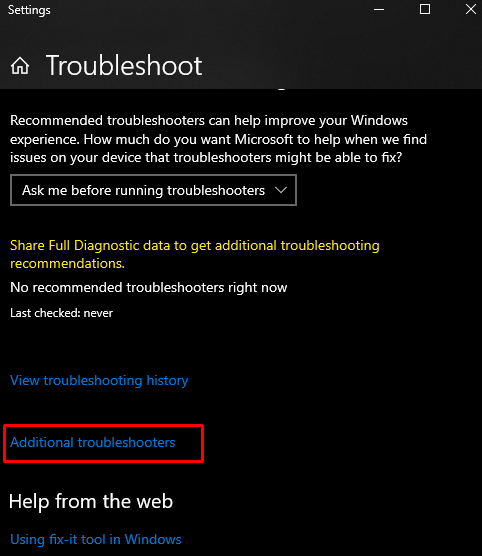
Passaggio 3: selezionare Connessioni Internet
Premi il ' Connessioni Internet ” opzione all'interno del “ Alzati e corri ' sezione:

Passaggio 4: eseguire lo strumento di risoluzione dei problemi
Fare clic sul pulsante evidenziato di seguito:
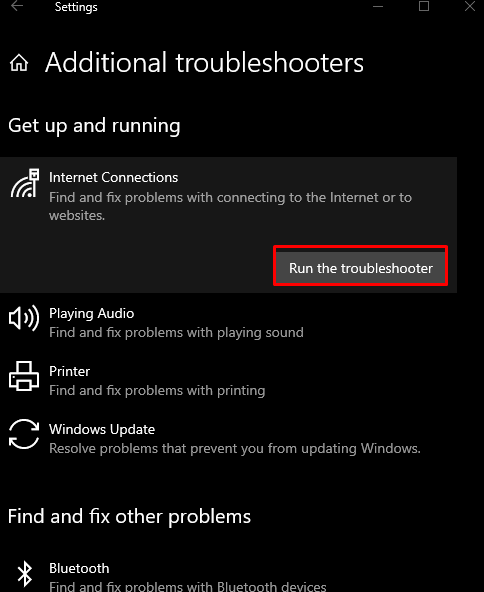
Metodo 4: disinstallare gli aggiornamenti recenti
Questo problema potrebbe essere causato da un aggiornamento recentemente rilasciato da Microsoft per Windows. Disinstallare gli aggiornamenti recenti seguendo i passaggi seguenti.
Passaggio 1: vedere la cronologia degli aggiornamenti
Tipo ' ms-settings:windowsupdate-history ' nella casella Esegui e premi Invio per visualizzare ' Cronologia degli aggiornamenti di Windows ”:
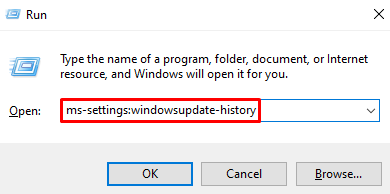
Passaggio 2: premere Disinstalla aggiornamenti
Seleziona il ' Disinstalla gli aggiornamenti ” pulsante che è evidenziato di seguito:
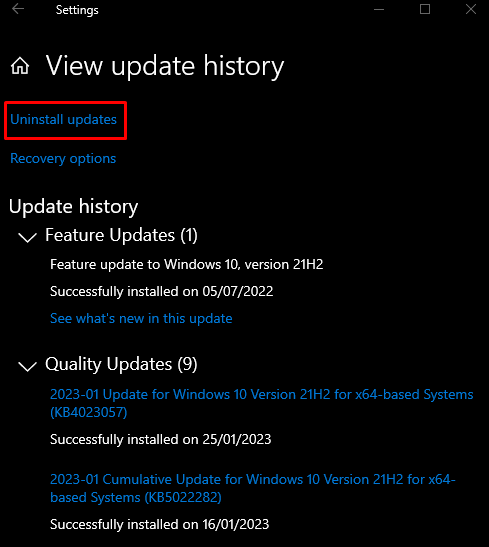
Passaggio 3: individuare l'aggiornamento
Cerca l'aggiornamento di Windows che causa questo problema:
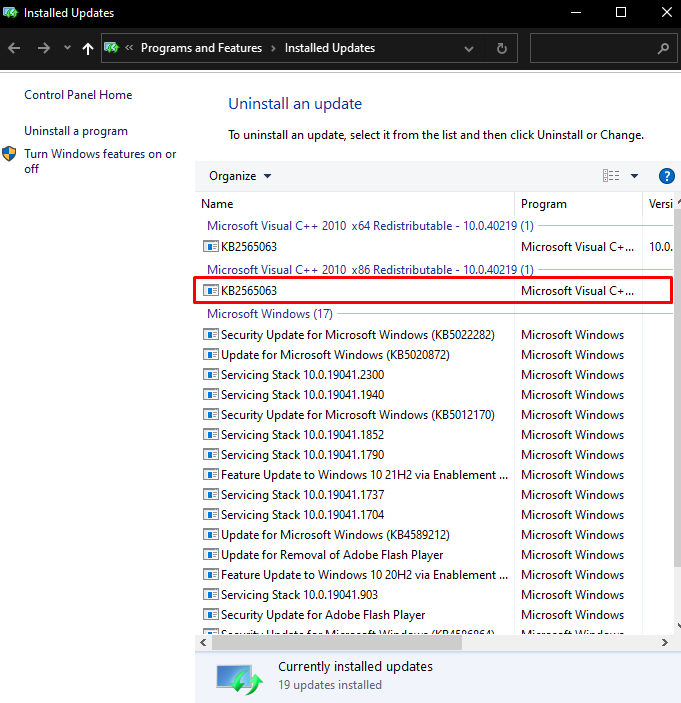
Passaggio 4: disinstallare l'aggiornamento
Fai clic con il pulsante destro del mouse sull'aggiornamento selezionato e premi ' Disinstalla ” pulsante che appare:
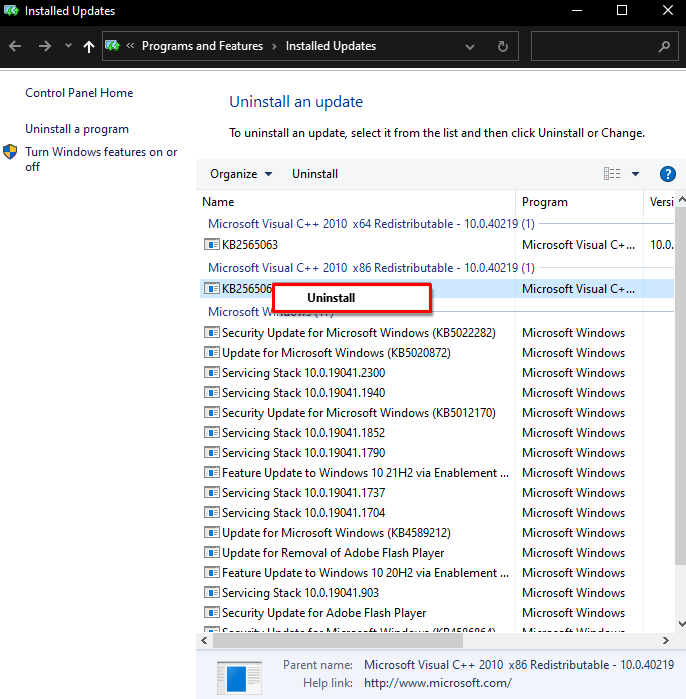
Infine, riavvia il sistema e il problema menzionato verrà risolto.
Conclusione
L'errore di configurazione della classe Windows specificato può essere corretto seguendo diversi metodi. Questi metodi includono il ripristino della scheda di rete, la disinstallazione e la reinstallazione della scheda di rete, l'esecuzione dello strumento di risoluzione dei problemi di connessione a Internet o la disinstallazione di eventuali aggiornamenti recenti. Questo post ha offerto diverse correzioni per il problema menzionato.